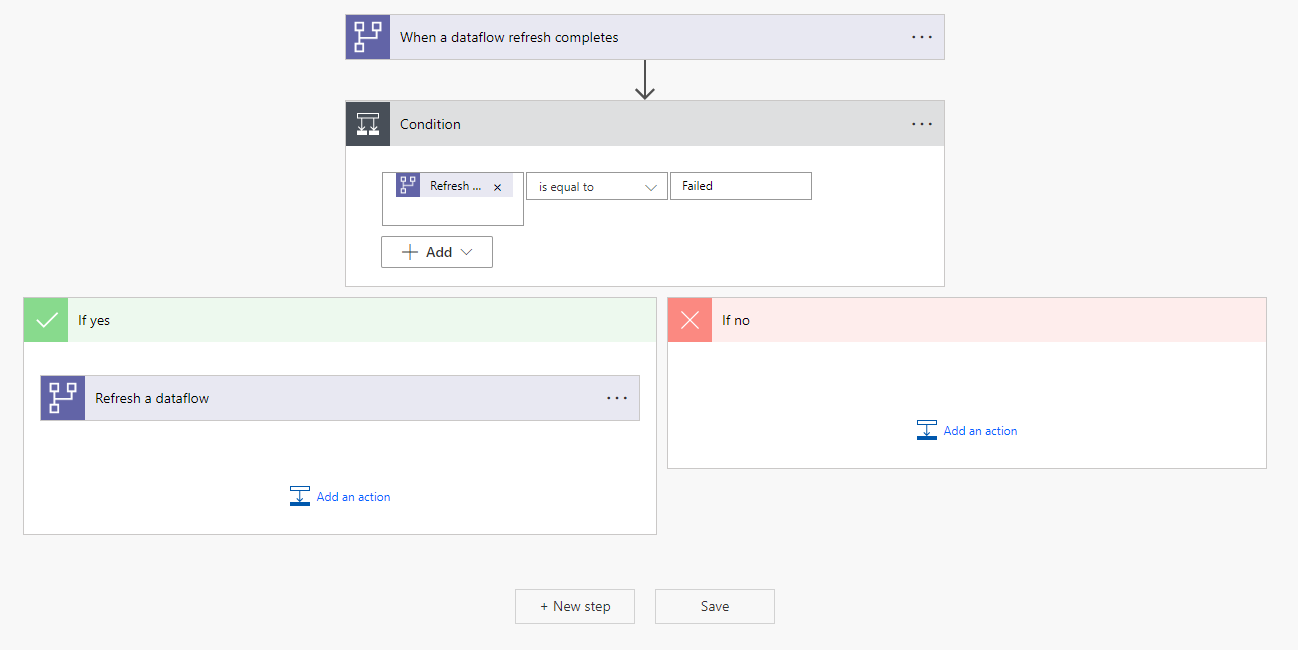Prøv automatisk et dataflow igen ved fejl
I det scenarie, hvor du automatisk vil prøve et dataflow igen, når opdateringen mislykkes, er Power Automate Forbind or sandsynligvis vejen at gå. I dette selvstudium hjælper vi dig trinvist med at konfigurere dit Power Automate-flow.
Sådan prøver du automatisk et dataflow ved fejl:
Gå til Power Automate.
Vælg Opret>automatiseret cloudflow.
Angiv et flownavn, og søg derefter efter connectoren Når en opdatering af dataflow fuldfører . Vælg denne connector på listen, og vælg derefter Opret.
Tilpas connectoren. Angiv følgende oplysninger om dit dataflow:
- Gruppetype: Vælg Miljø , hvis du opretter forbindelse til Power Apps og Arbejdsområde , hvis du opretter forbindelse til Power BI.
- Gruppe: Vælg Power Apps-miljøet eller det Power BI-arbejdsområde, dit dataflow befinder sig i.
- Dataflow: Vælg dit dataflow efter navn.
Vælg Nyt trin for at føje en handling til flowet.
Søg efter connectoren Betingelse , og vælg den derefter.
Tilpas connectoren Betingelse . Angiv følgende oplysninger:
- I den første celle skal du tilføje Opdater status fra dataflowconnectoren.
- Lad den anden celle være lig med.
- I den tredje celle skal du angive Mislykket.
I afsnittet Hvis ja skal du vælge Tilføj en handling.
Søg efter connectoren Opdater et dataflow , og vælg den derefter.
Tilpas connectoren:
- Gruppetype: Vælg Miljø , hvis du opretter forbindelse til Power Apps og Arbejdsområde , hvis du opretter forbindelse til Power BI.
- Gruppe: Vælg Power Apps-miljøet eller det Power BI-arbejdsområde, dit dataflow befinder sig i.
- Dataflow: Vælg det samme dataflow som valgt i trin 4.